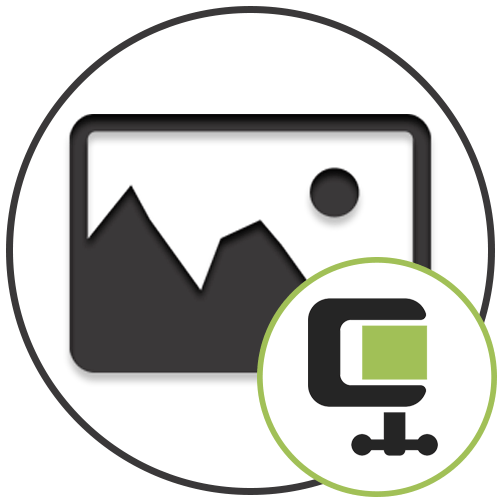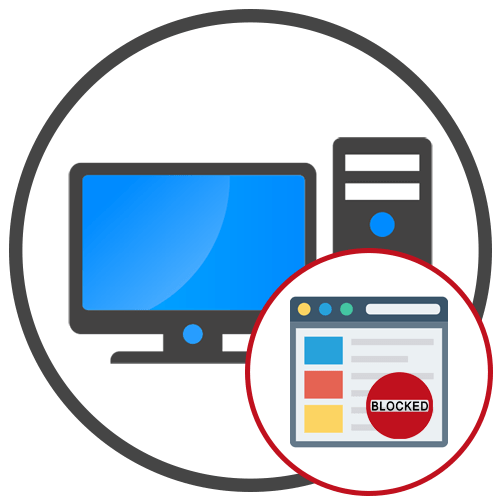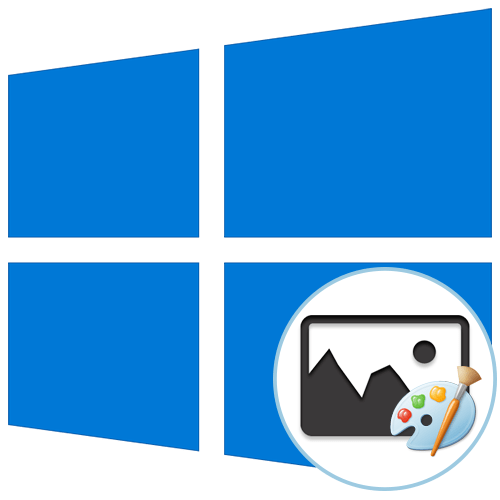Спосіб 1: RIOT
Для стиснення фотографії до двох мегабайт доведеться скористатися спеціальним програмним забезпеченням. Перший відповідний для цього софт називається RIOT і надає зручні інструменти, що дозволяють налаштувати точний розмір кінцевого зображення.
- Для початку завантажте RIOT, перейшовши за посиланням вище, інсталюйте і запустіть додаток. Виберіть формат файлу, з яким ви хочете взаємодіяти, і натисніть &171;Open&187; .
- У вікні &171;провідника&187; вкажіть фотографію, яка потребує стиснення.
- У разі, коли дозвіл спочатку велике, RIOT запропонує його трохи підкоригувати, що так само дозволить знизити кінцевий розмір. Якщо ви хочете це робити, дайте відповідь ствердно на повідомлення, що з'явилося.
- Введіть нові параметри висоти та ширини зображення в пікселях, а потім перейдіть далі.
- Ви відразу ж отримаєте інформацію про те, який обсяг буде у підсумкового зображення. Регулюйте повзунок, що відповідає за якість, щоб домогтися потрібного результату в мегабайтах.
- Далі можна переміщатися по вкладках, наприклад, видаливши метадані фотографії.
- Додатково іноді потрібно поправити корекцію кольору, що можна зробити в окремій вкладці програми RIOT, переміщаючи присутні там повзунки.
- Відзначимо і другу функцію, яка дозволяє стиснути картинку до двох мегабайт. Для її використання потрібно клікнути на кнопку &171;Compress to size&187; .
- З'явиться окрема форма, куди і потрібно ввести бажаний розмір.
- Після завершення стиснення зображення натисніть кнопку &171;Save&187; або скористайтеся стандартною комбінацією клавіш Ctrl + S .
- Виберіть місце на комп'ютері та підтвердьте збереження готового зображення.
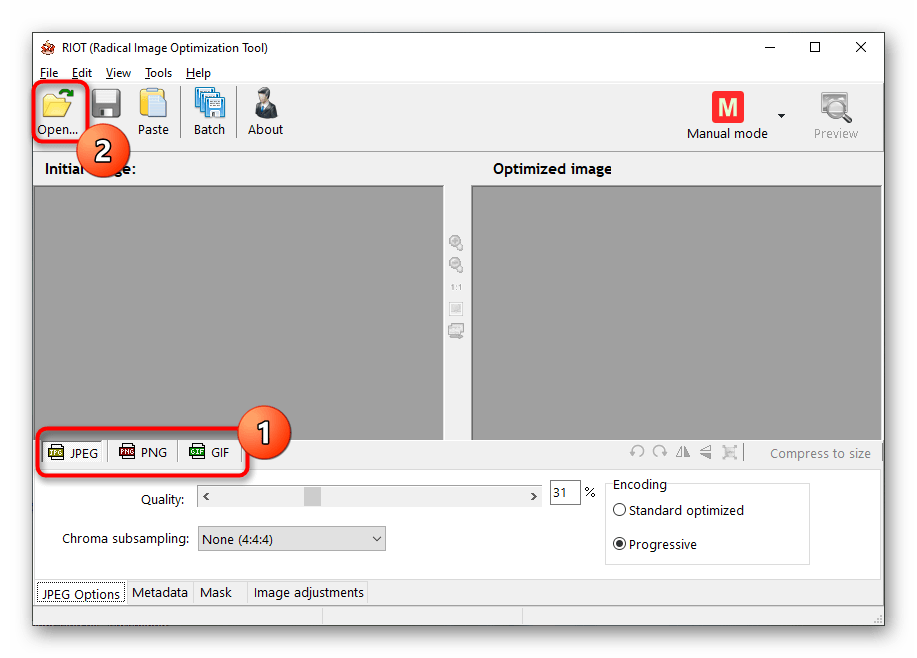
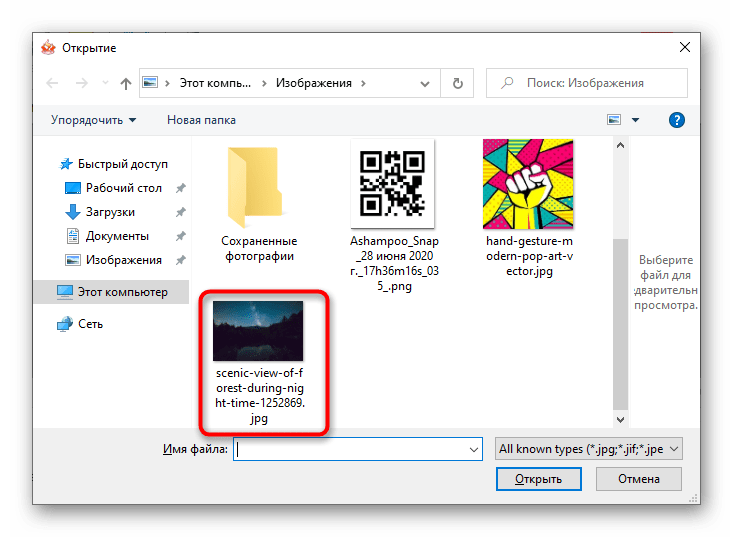
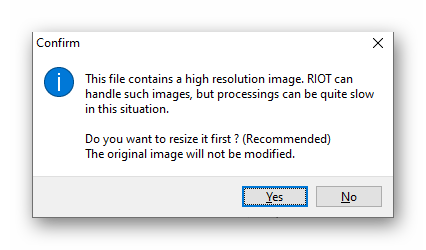
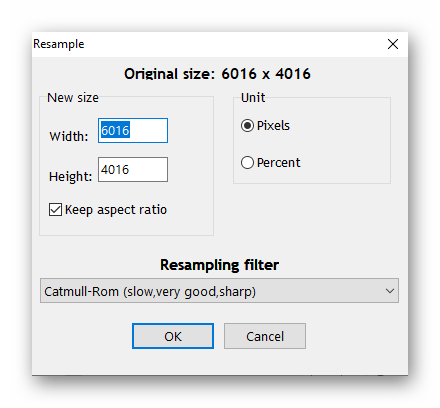
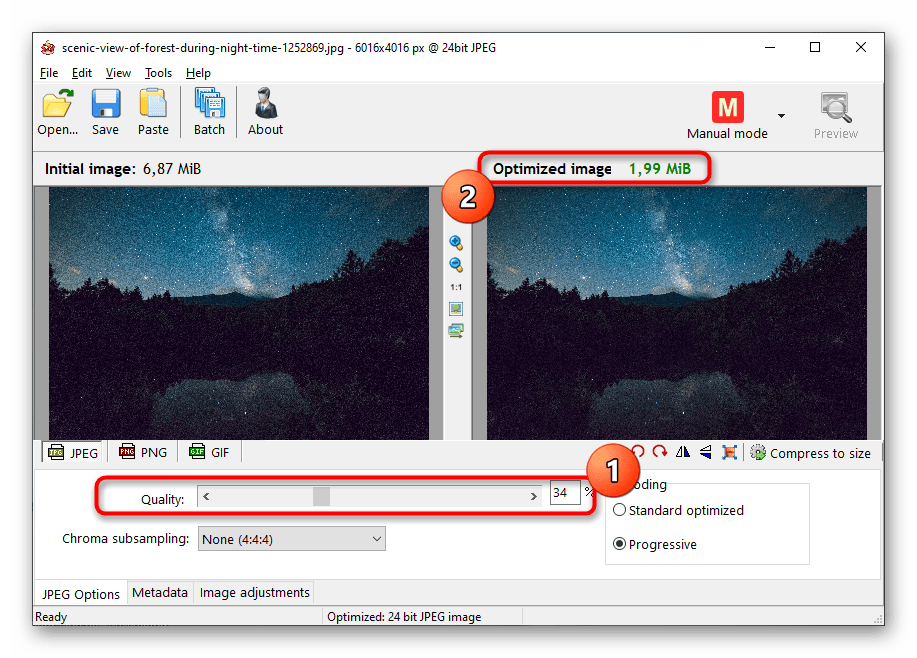
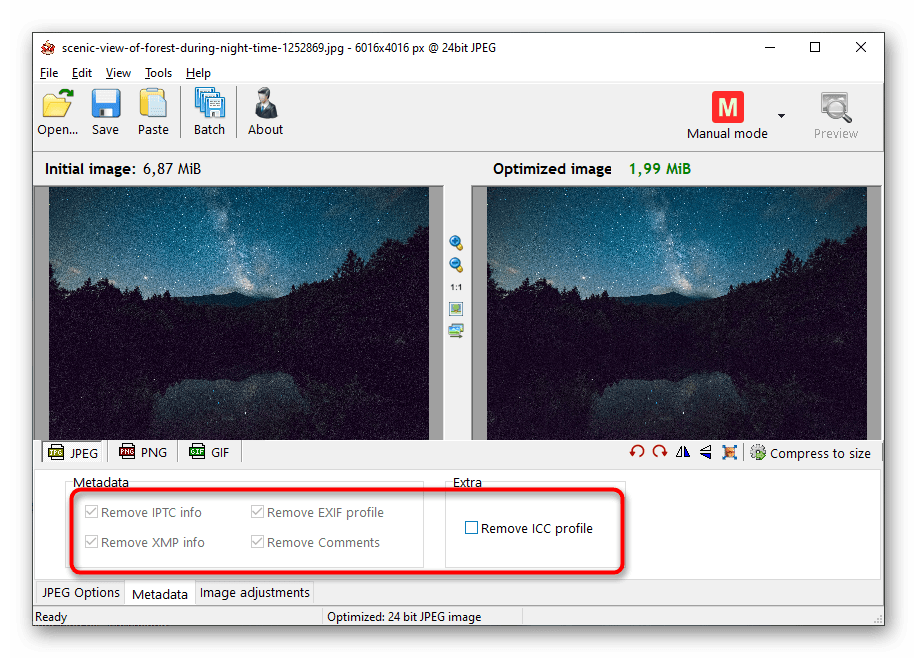
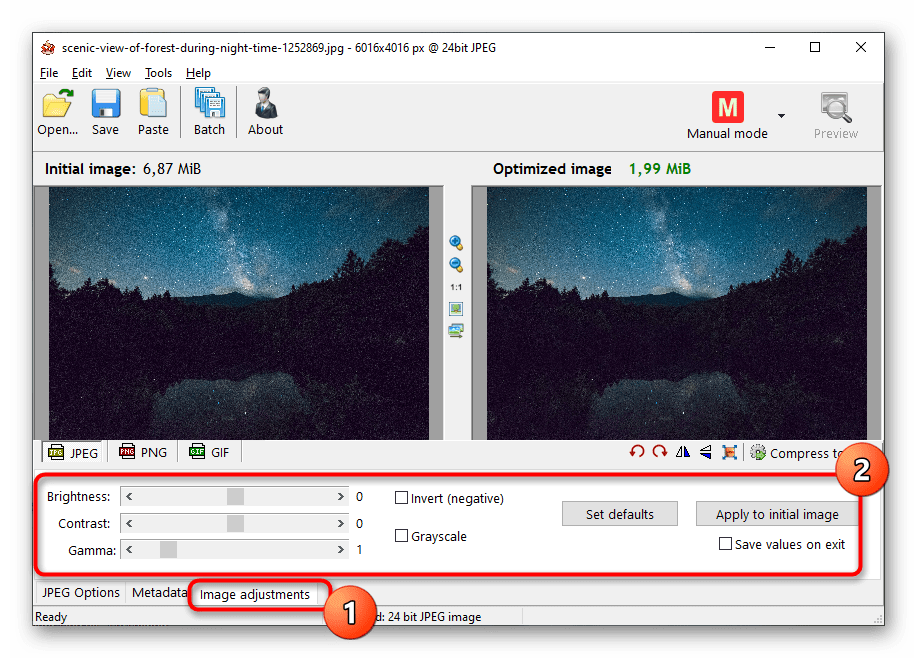
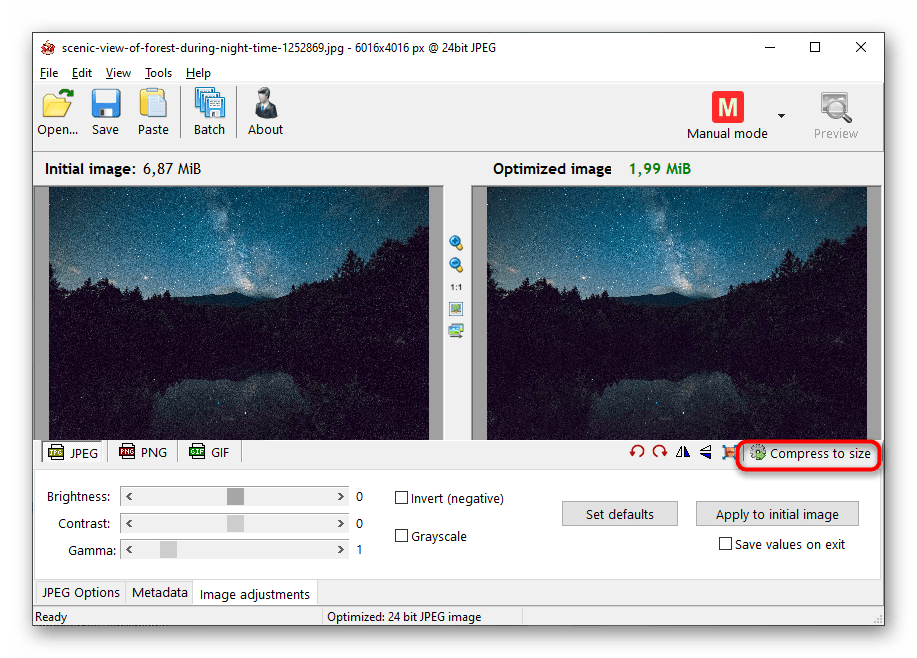
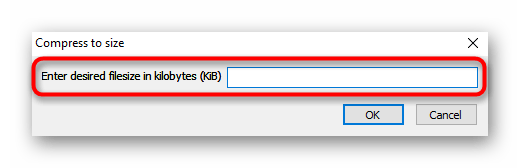
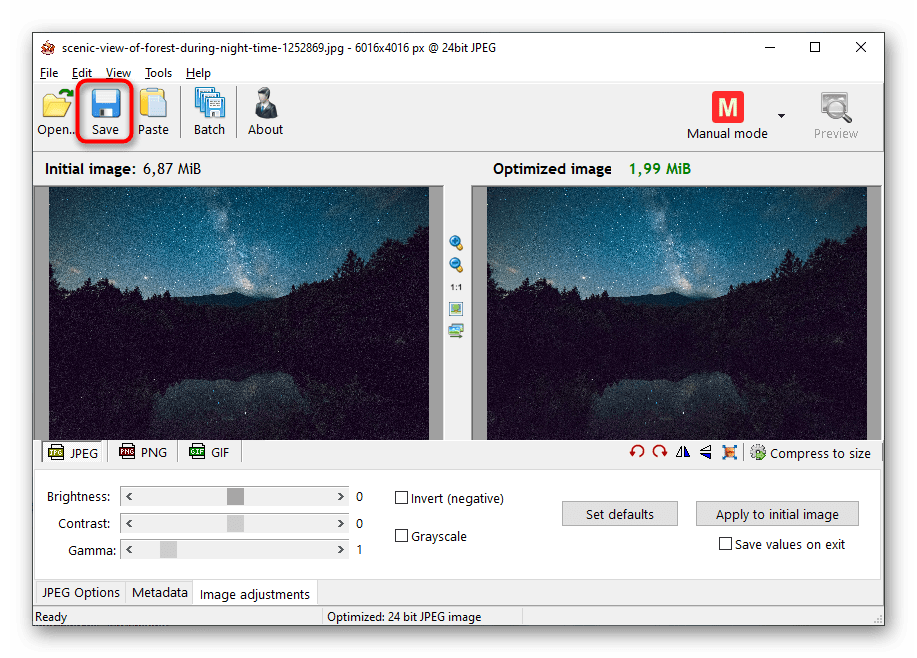
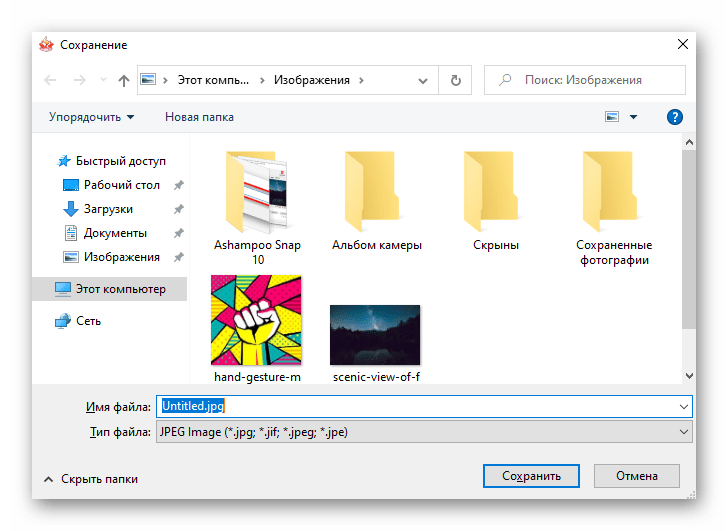
Точно так само в RIOT відбувається обробка і інших доданих картинок.
Спосіб 2: Цезій
У Caesium є всі необхідні інструменти для того, щоб стиснути зображення до потрібного розміру. Паралельно з цим можна відразу ж відстежувати кінцевий розмір, що значно спрощує процедуру обробки.
- Скачайте і встановіть Caesium, а після першого ж запуску переходите до додавання файлу.
- В &171; провіднику&187; стандартним чином відшукайте необхідний для обробки об'єкт. Відразу ж можна додати і інші знімки, якщо вас цікавить пакетна обробка.
- Він буде доданий в список, після чого займіться стисненням. Виставте нову якість і конвертуйте формат, якщо це потрібно.
- Активуйте параметр & 171; Розмір зображення&187; в тому випадку, коли потрібно поміняти дозвіл, що теж допоможе знизити розмір підсумкового файлу без значної втрати якості.
- Перед запуском обробки обов'язково вкажіть папку, куди буде поміщена готова картинка.
- Натисніть &171; виконати стиснення&187; для перевірки того, до якого розміру призведе Caesium при першій обробці.
- Ознайомтеся з параметром & 171; Новий Розмір & 187; , а якщо він вас не влаштовує, змініть параметри якості, дозволу і виконайте повторне стиснення.
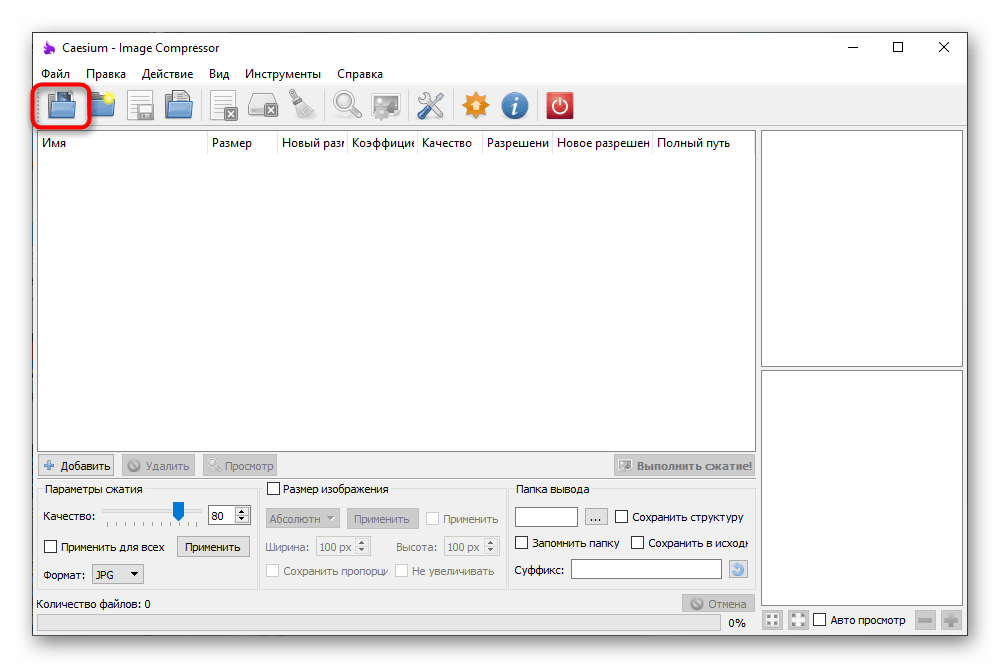

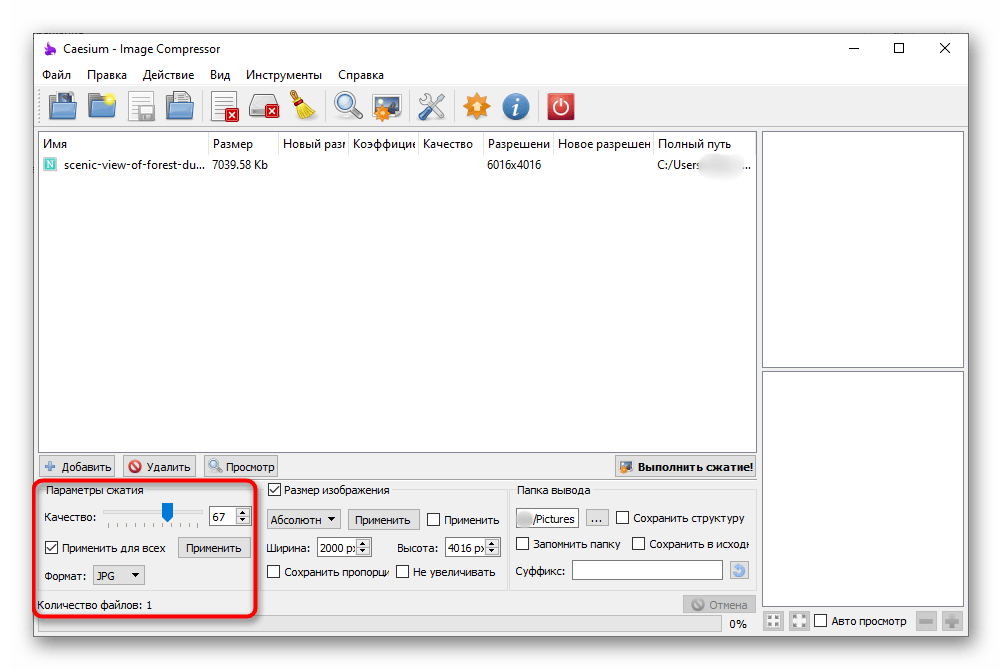
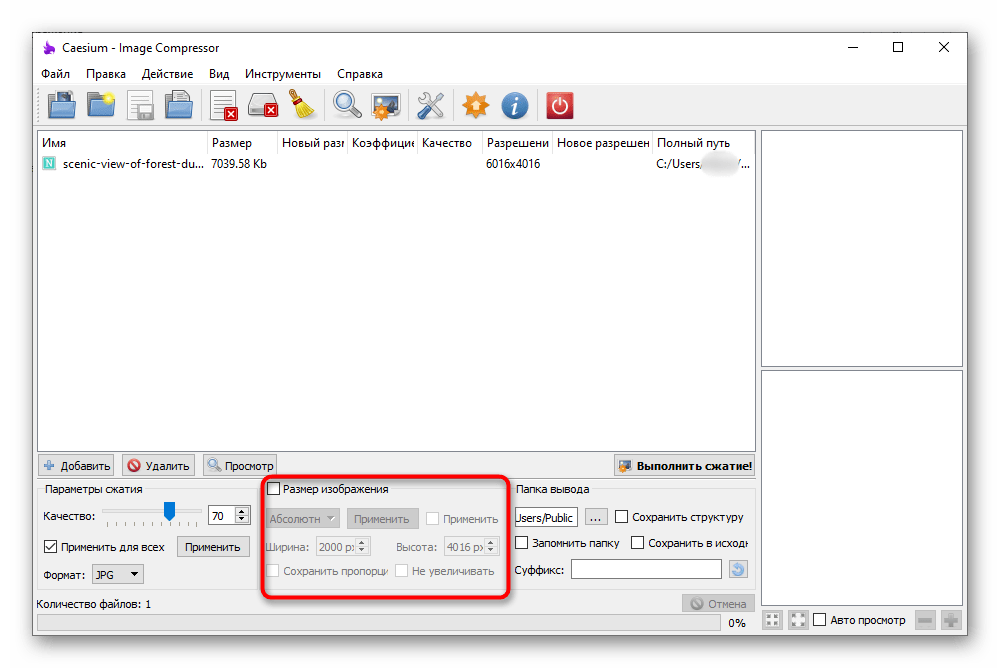
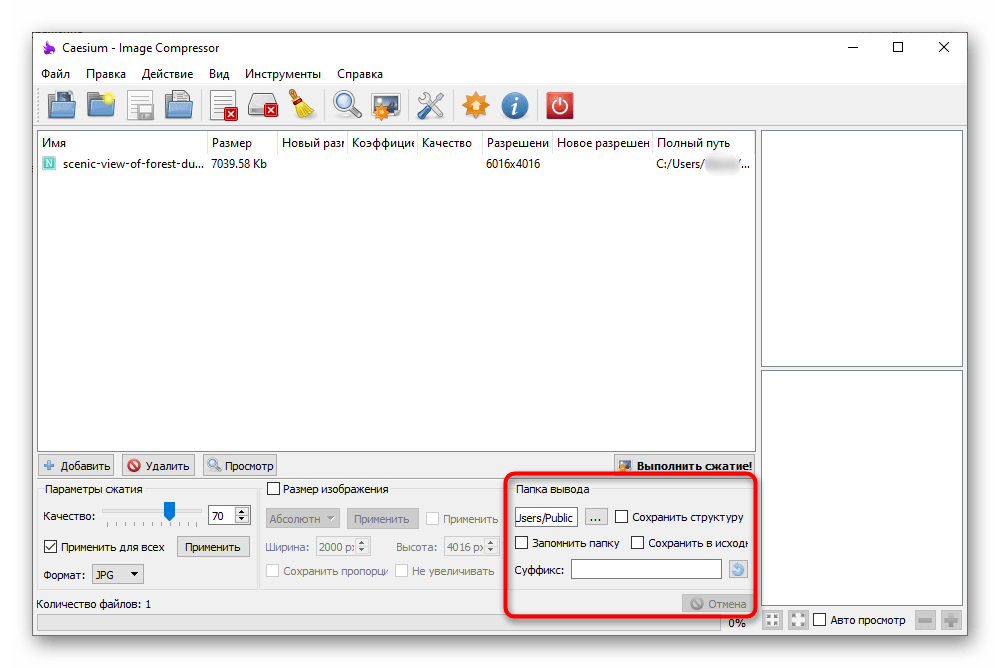
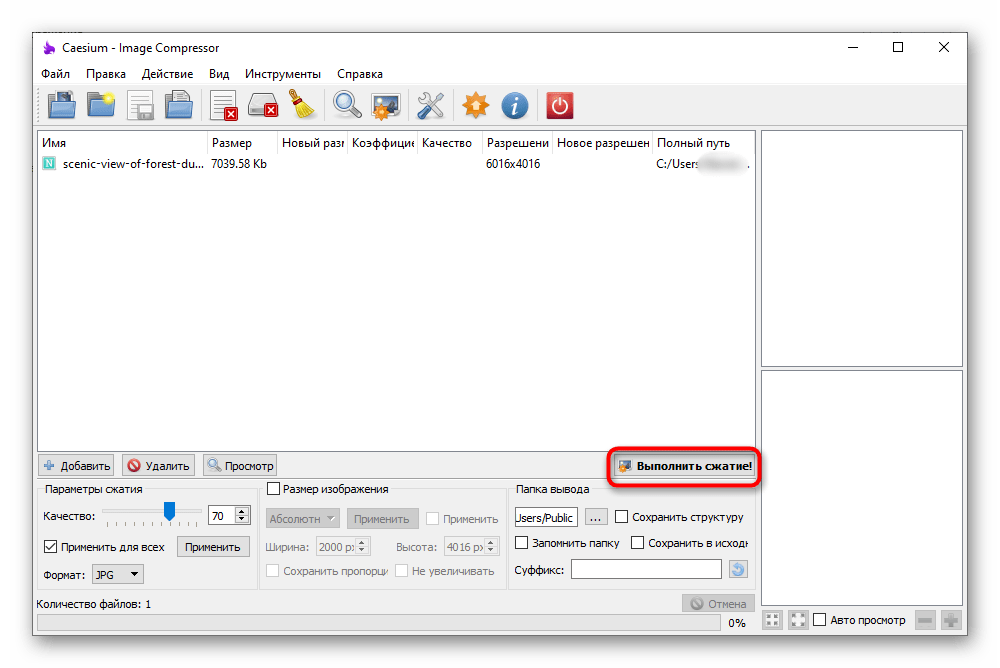
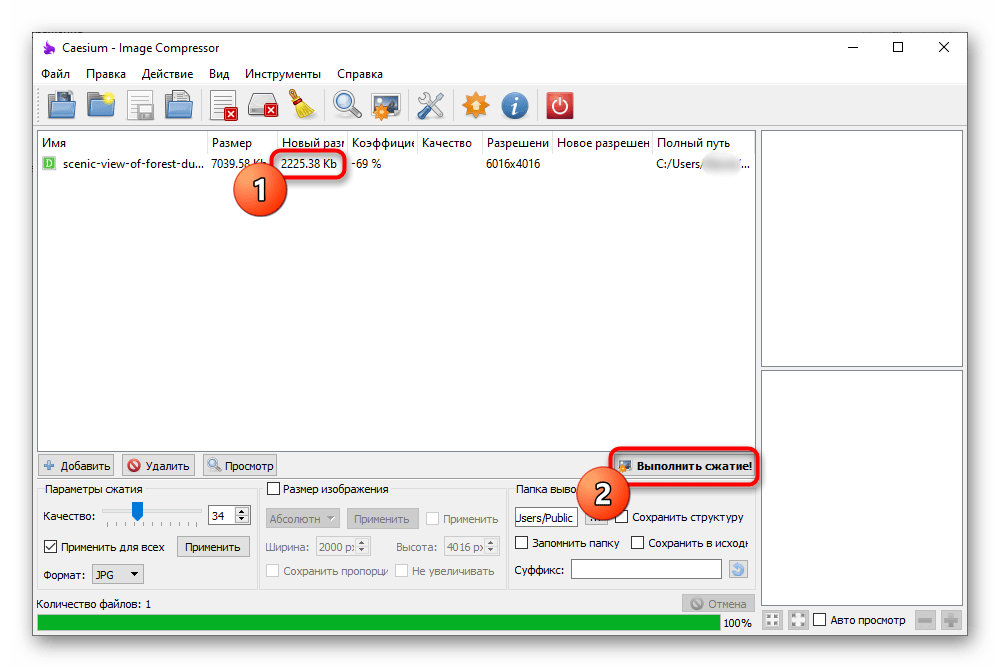
Перевага Caesium полягає в тому, що користувачеві дозволяється додавати кілька файлів одночасно для пакетної обробки. Однак тут немає такої настройки, що дозволяє задати для всіх однаковий розмір, тому з пакетним стисненням до 2 мегабайт можуть виникнути проблеми. В такому випадку на допомогу прийде наступний софт.
Спосіб 3: Light Image Resizer
Light Image Resizer &8212; вкрай зручне ПО, яке дозволяє обробити відразу кілька фотографій, вказавши для них всіх однаковий підсумковий розмір. Покрокова реалізація настройки допоможе швидко розібратися в стисненні навіть початківцям користувачам.
- Для початку натисніть кнопку &171;файли&187; і додайте всі необхідні знімки. Якщо вони знаходяться в одному каталозі, використовуйте замість цього кнопку &171; Папка & 187; , щоб не завантажувати кожен файл окремо.
- Переконайтеся в тому, що всі об'єкти відображаються в списку, а потім клікніть & 171; Вперед & 187; .
- Головний робочий інструмент називається & 171; стиснення&187; . Там відзначте маркером &171; Розмір & 187; і впишіть новий розмір.
- Після цього можна змінити розмір картинок в пікселях і задати мету, наприклад, зберегти копії файлів. У розділі & 171; розширені & 187; знаходяться опції, що дозволяють накласти на фото ефекти, повернути його або оптимізувати.
- По готовності натисніть &171; виконати & 187; , щоб зберегти результат на комп'ютер.
- Ви будете повідомлені про успішність операції, а на екрані відобразиться, скільки дискового простору вдалося зберегти.
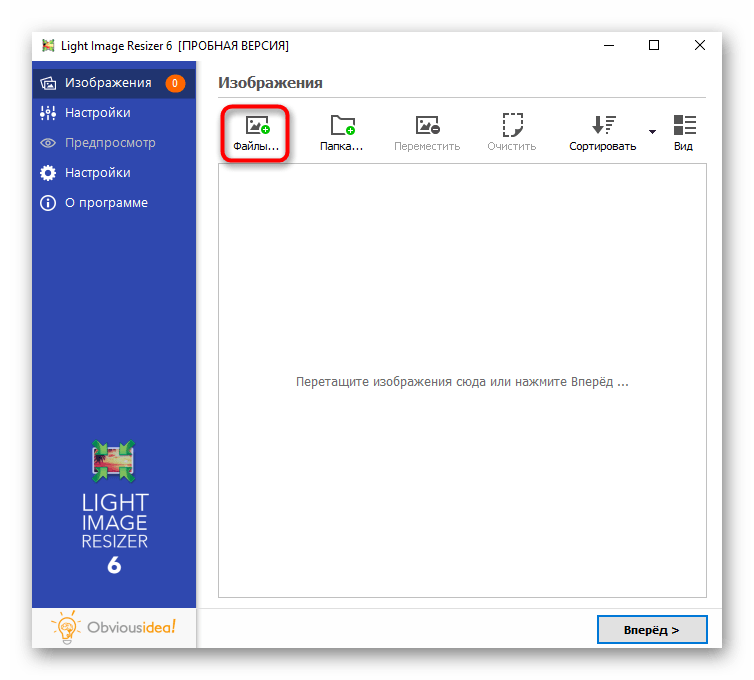
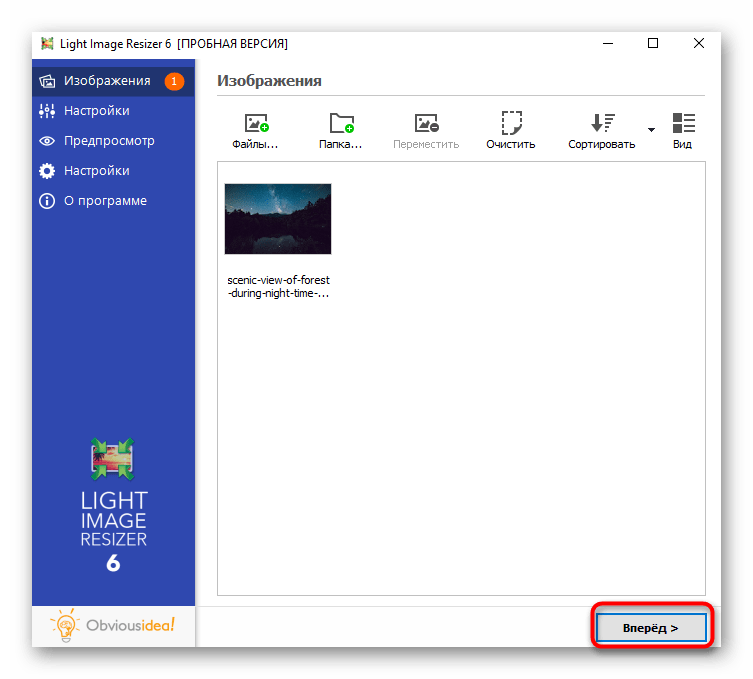
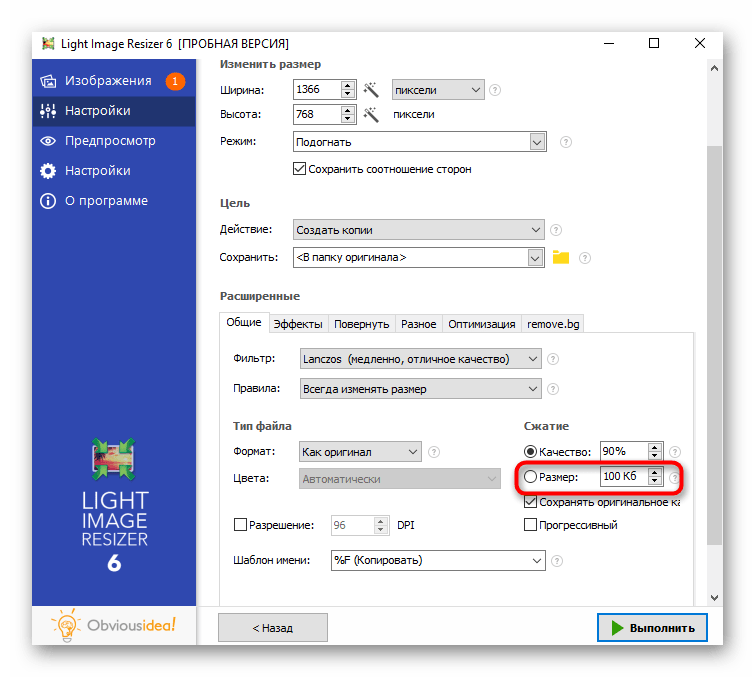

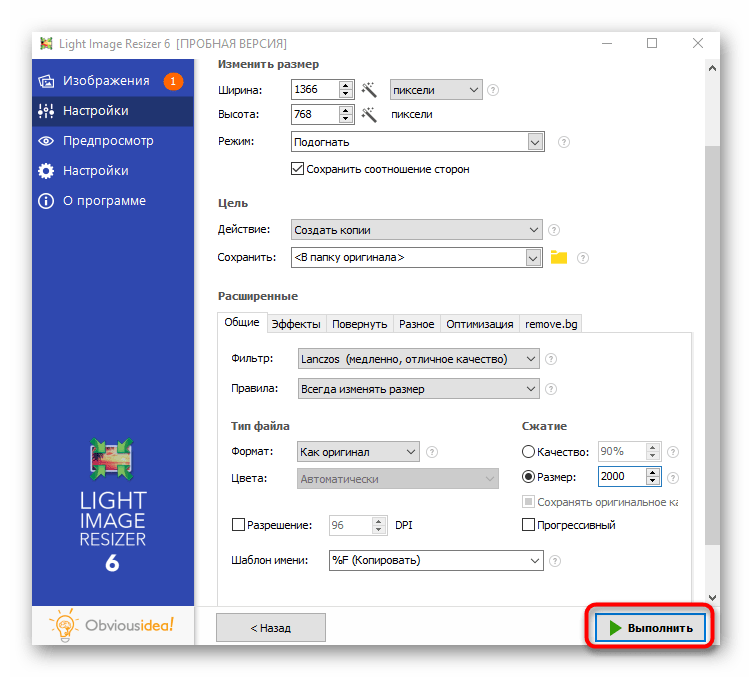
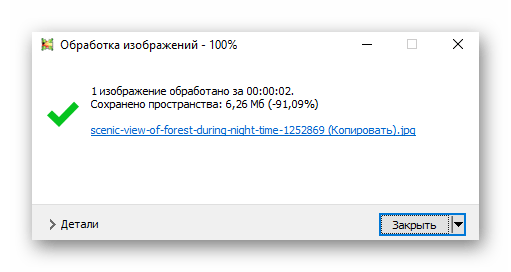
Крім запропонованих трьох програм на просторах інтернету присутні і інші рішення, які можуть виявитися корисними в стисненні зображення до двох мегабайт. Ознайомитися з ними можна в розгорнутому огляді на нашому сайті, перейшовши за посиланням нижче.
Детальніше: найпопулярніші програми для стиснення фотографій
Додатково варто відзначити, що для стиснення фотографії можна використовувати онлайн-сервіси. Цей варіант підійде тим користувачам, кому не хочеться завантажувати сторонні програми на свій комп'ютер, наприклад, коли потрібно обробити всього один файл.
Детальніше:
стиснення зображень формату JPEG без втрати якості онлайн
стиснення зображень формату PNG онлайн